Trên Windows 10 có rất nhiều cải tiến thú vị hơn so với các hệ điều hành trước đó, và mình đã có hẳn một Series hướng dẫn sử dụng Win 10 cho các bạn rồi, nên nếu như bạn mới làm quen với hệ điều hành Windows 10 thì hãy tham khảo Serie hướng dẫn đó ngay nhé.
Và hôm nay vô tình mình lại phát hiện thêm một thủ thuật mới và mình thấy cũng rất hay đó là thanh địa chỉ của This PC, File Explorer hay một Folder bất kỳ đều có chức năng giống với hộp thoại Run ?
Rất bất ngờ và thú vị đúng không? Trong lúc đang ngồi nghịch vu vơ, gõ thử cmd vào thanh địa chỉ của This PC và nhấn Enter một phát thì tự dưng mình thấy cửa sổ giao diện CMD xuất hiện, và tiếp tục mình đã thử với một vài lệnh khác cũng được luôn.
Vậy có nghĩa là nó tương tự với hộp thoại Run rồi còn gì ?
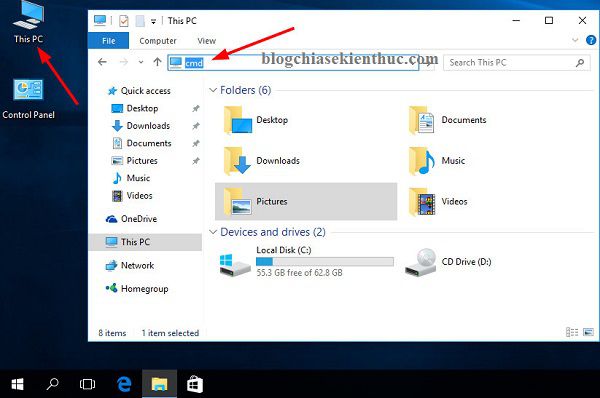
Kết quả là nó sẽ tự tìm đến thư mục chứa file cmd.exe
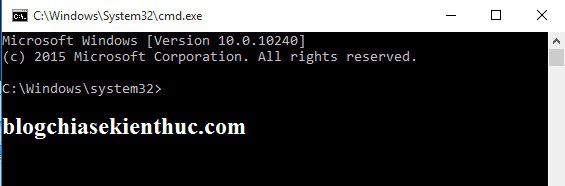
Để chắc chắn hơn mình lại nhập thử một lệnh nữa xem có được không nhé. Giờ mình sẽ nhập lệnh osk để mở bàn phím ảo trên Windows.
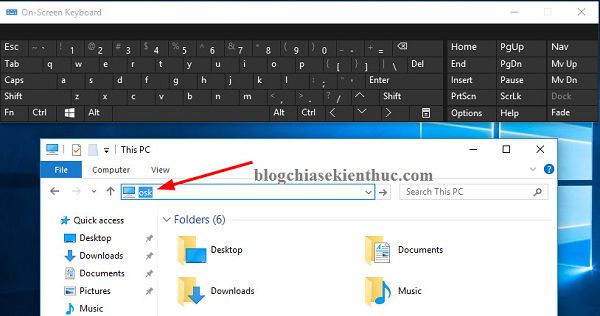
OK ! Vậy là từ giờ bạn có thể mở các câu lệnh nhanh mà không cần phải mở hộp thoại Run nữa nhé, mình đã test thử trên Windows 8.1 và Windows 10 thành công.
Còn các Windows khác do không có máy để test nên không biết có được không nữa. Nếu như bạn đang sử dụng Windows 7 hoặc Windows 8 thì test thử giúp mình xem có được không nhé ?
Nếu như bạn vẫn thường xuyên sử dụng đến các lệnh Run thì bạn có thể tham khảo thêm các lệnh Run trong bài viết này: Hộp thoại RUN và các lệnh thường sử dụng
Lời kết
Thực sự thì Windows còn rất nhiều cái để chúng ta học hỏi thêm, từ những cái đơn giản nhất nhưng nó cũng có thể giúp bạn tiết kiệm khá nhiều thời gian đấy và quan trọng là chuyên nghiệp, hiệu quả hơn trong quá trình sử dụng ?
Bài viết chỉ đơn giản như vậy thôi, hi vọng bài viết sẽ hữu ích với bạn.
Kiên Nguyễn – Blogchiasekienthuc.com
















